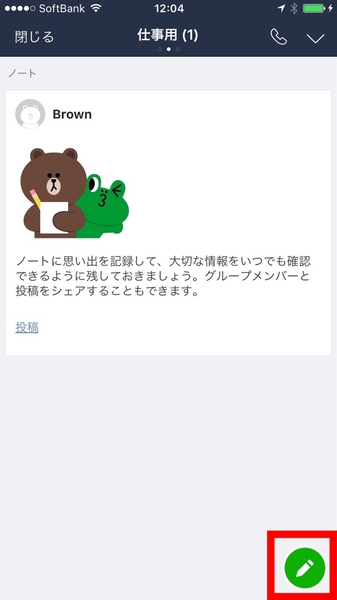解決方法を教えます! LINE駆け込み寺 第30回
文字・スタンプ・画像・位置情報・音楽・動画が保存可能
大切なことが埋もれない!LINE「ノート」の便利な使い方
2016年09月03日 10時00分更新
「LINEを始めたいけど、今さら人には聞けないよ……」というアナタ!
SNSの最新情報と若者動向を追い続けるITジャーナリスト 高橋暁子さんが、LINEの上手な使い方を基礎からやさしく伝授します。〈連載目次〉
LINEでは新しいトークがあるたび、過去のトークが流されてしまう。待ち合わせ場所などの大切な情報も、埋もれて見つからなくなってしまうことがある。残しておきたい内容やグループ全体で共有したい情報などは、ノートに保存すると便利だ。
ノート機能を使うにはトーク画面で左にスワイプ
では、実際にノートを投稿してみよう。ノート画面にするためには、画面右上の矢印→「ノート」をタップするか、トーク画面で左にスワイプしよう。右下の鉛筆アイコンをタップすると入力画面になる。入力後、右上の「完了」をタップでノートの投稿完了だ。
文字・スタンプ・画像・位置情報・音楽・動画が保存可能
ノートには、トークのほか、様々なものが保存できる。入力画面で左から、スタンプ、画像、リンク、位置情報、音楽(LINE MUSICから)、動画などが保存できるので、切り替えて保存しよう。投稿した旨はトークルームに通知され、ノートには「いいね」をタップでスタンプを付けたり、「コメント」をタップでコメント入力などができる。
ノートをもっと使いこなしたい人へ!
トーク中に、保存しておきたいメッセージや画像、動画などが出てきたときもノートは活躍する。保存したい内容を長押しし、一覧から「ノート」をタップした後、右下の「ノート」をタップ、右上の「保存」をタップで保存完了となる。
なお、ノートに投稿するとタイムラインにも通知が流れる。ただし、ノートを共有した範囲にまでしか見られることはないので安心だ。
ノートの内容は、削除や編集もできる。編集・削除したい投稿を選んでタップした後の画面で、右上の三点マークをタップし、「投稿を修正」「投稿を削除」から選ぼう。決まった内容などに変更があった場合に便利だ。なお、トーク内のノートを削除しただけではノートは削除できないので、削除するときは必ず上の手順を踏んでほしい。
著者紹介:高橋暁子

ITジャーナリスト、コンサルタント。書籍、雑誌、Webメディアなどの記事の執筆、企業などのコンサルタント、講演、セミナーなどを手がける。小学校教員、編集者を経て現在に至る。
最新刊『Twitter広告運用ガイド』(翔泳社)の他、『ソーシャルメディアを武器にするための10カ条』(マイナビ新書)、『Facebook×Twitterで儲かる会社に変わる本』(日本実業出版社)、『ネット業界 儲けのカラクリ』(中経出版)など著作多数。http://akiakatsuki.com/ Twitterアカウントは@akiakatsuki
■Amazon.co.jpで購入
Twitter広告運用ガイド高橋 暁子(著)翔泳社

この連載の記事
-
第154回
トピックス
既読を付けずにLINEで写真や動画の内容を見る方法 -
第153回
トピックス
LINEで目立たせたいメッセージを画面にピン留めする方法 -
第152回
トピックス
LINEキャラクターは絵文字でも使えます -
第151回
トピックス
LINEキャラクタースタンプを簡単に使うコツ -
第150回
トピックス
LINEトークルーム内で直接ゲームできるって知ってた? -
第149回
トピックス
LINEってログアウトできるの? -
第148回
トピックス
1分あればLINEでスライドショーを作って送れる -
第147回
トピックス
LINE政党アカウントで政策をチェック! -
第146回
トピックス
テスト通話機能でLINEの音声品質を確認する方法 -
第145回
トピックス
LINEスタンプって最近どう? ホントに使ってる? -
第144回
トピックス
散歩すればお小遣いがもらえるLINEPay - この連載の一覧へ